给电脑设置了睡眠后重启又恢复了默认禁用怎么办
我们会选择给电脑设置自动睡眠,以保护电脑安全并节省电量,重启电脑后,发现又恢复了默认禁用状态,该怎么办呢?今天就跟大家介绍一下给电脑设置了睡眠后重启又恢复了默认禁用的具体解决方法。
1. 首先打开电脑,进入桌面,点击左下角的开始图标,在打开的菜单中,选择控制面板选项,点击。
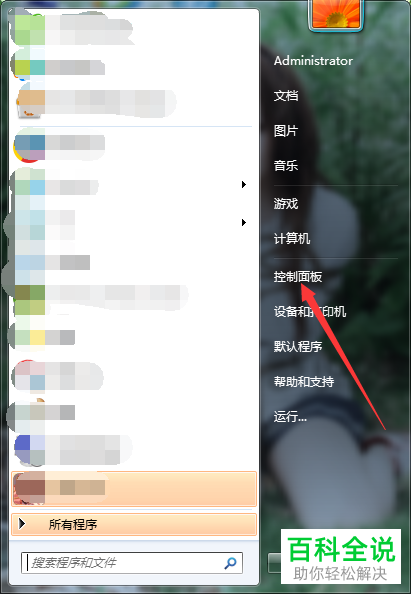
2. 在打开的控制面板页面,选择“系统和安全”选项。
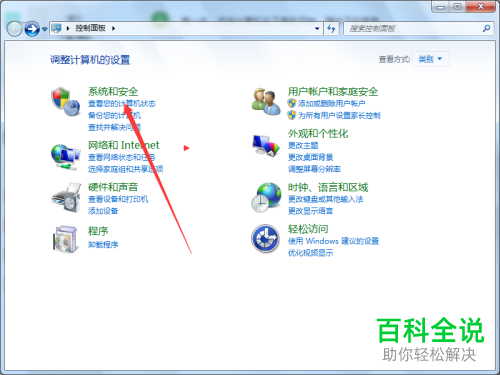
3. 在打开的“系统和安全”页面,找到“电源选项”,点击。
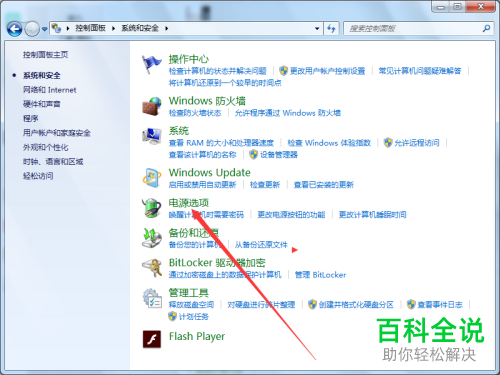
4. 如图,我们就打开了电源选项的页面。
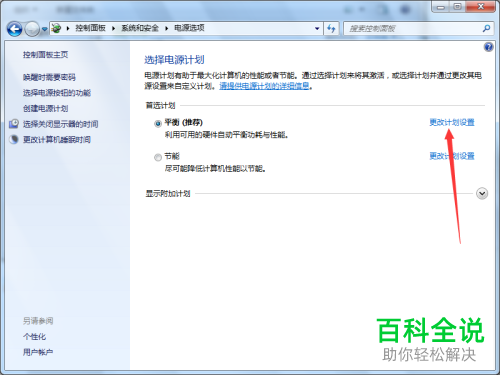
5. 点击右侧的“更改计划设置”选项,进入新的页面。
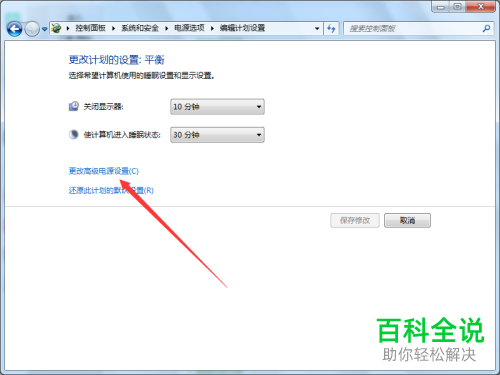
6. 接着在打开的页面,点击下方的“更改高级电源设置”选项,如图,弹出电源选项的窗口。
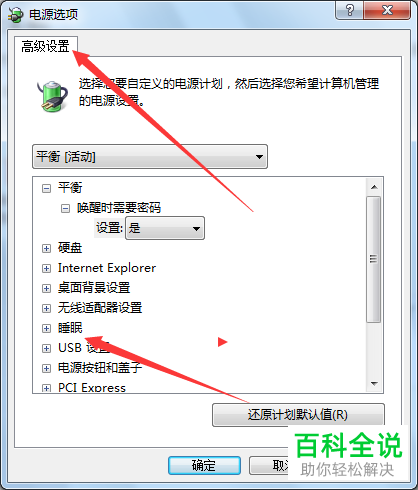
7. 在列表中,选择“睡眠”选项展开,然后展开下方的“允许混合睡眠”选项,设置旁边选择打开,最后,点击确定即可。
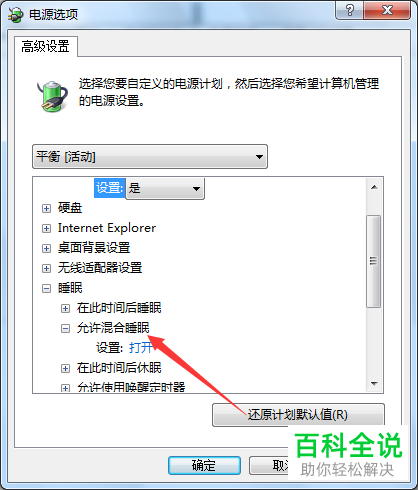
8. 若我们的窗口中,没有“允许混合睡眠”的开关,则先将电源选项的页面关闭,接着选择以管理员方式打开命令提示符窗口。
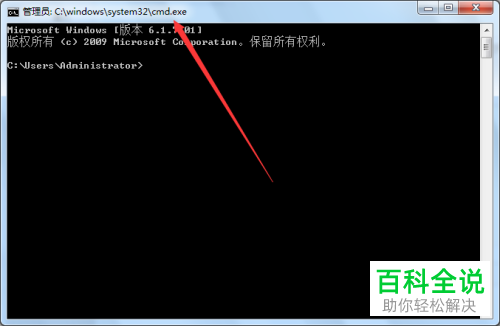
9. 在窗口中,输入“powercfg -h off”指令后,点击回车,将系统休眠关闭,最后,再输入“powercfg -h on”回车,将系统休眠开启即可。

以上就是给电脑设置了睡眠后重启又恢复了默认禁用的具体解决方法。
赞 (0)

